Cómo usar SHAREit para transferir archivos entre dos PC
Actualizado 2023 de enero: Deje de recibir mensajes de error y ralentice su sistema con nuestra herramienta de optimización. Consíguelo ahora en - > este enlace
- Descargue e instale la herramienta de reparación aquí.
- Deja que escanee tu computadora.
- La herramienta entonces repara tu computadora.
La mayoría de los usuarios de PC prefieren usar una unidad flash USB para transferir archivos entre computadoras. Si bien la unidad flash USB sirve para este propósito, a veces, es posible que deba transferir archivos grandes de una PC a otra sin usar una unidad USB.
Existen varias formas de transferir archivos entre computadoras. Si tiene una versión reciente del sistema operativo Windows, puede configurar y usar la función de Grupo Hogar incorporada para compartir archivos. Pero, ¿qué sucede si desea transferir archivos entre PC sin configurar HomeGroup?
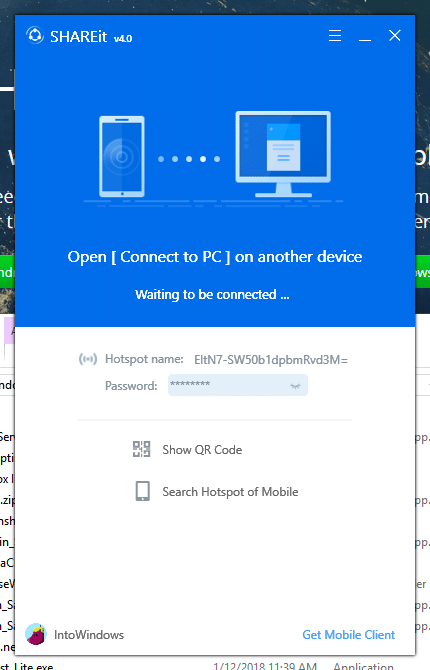
Hay decenas de programas gratuitos que le permiten transferir archivos entre PC. Uno de ellos es SHAREit de Lenovo.
Notas importantes:
Ahora puede prevenir los problemas del PC utilizando esta herramienta, como la protección contra la pérdida de archivos y el malware. Además, es una excelente manera de optimizar su ordenador para obtener el máximo rendimiento. El programa corrige los errores más comunes que pueden ocurrir en los sistemas Windows con facilidad - no hay necesidad de horas de solución de problemas cuando se tiene la solución perfecta a su alcance:
- Paso 1: Descargar la herramienta de reparación y optimización de PC (Windows 11, 10, 8, 7, XP, Vista - Microsoft Gold Certified).
- Paso 2: Haga clic en "Start Scan" para encontrar los problemas del registro de Windows que podrían estar causando problemas en el PC.
- Paso 3: Haga clic en "Reparar todo" para solucionar todos los problemas.
Los usuarios de teléfonos inteligentes utilizan ampliamente la aplicación SHAREit para transferir archivos entre dos teléfonos inteligentes rápidamente. La aplicación SHAREit también se puede utilizar para transferir archivos desde la PC al móvil y viceversa.
Además de los teléfonos inteligentes, SHAREit también le permite transferir archivos entre dos computadoras. La función resulta útil cuando necesita transferir rápidamente algunos GB de archivos de una computadora a otra sin usar una unidad flash USB.
En esta guía, veremos cómo usar el programa SHAREit para transferir archivos entre dos PC. Tenga en cuenta que el programa SHAREit es totalmente compatible con todas las versiones recientes del sistema operativo Windows, desde Windows 7 hasta Windows 10.
Compartir archivos entre dos PC mediante SHAREit
Paso 1: encienda el Wi-Fi en ambas PC y conecte ambas PC a la misma red Wi-Fi.
Si no puede encontrar una red Wi-Fi, cree un punto de acceso móvil en una de las dos PC (hay una opción incorporada en Windows 10) y luego conecte la otra computadora a este punto de acceso móvil.
Paso 2: descargue SHAREit para Windows e instale el mismo en ambos equipos. El tamaño de descarga es de ~ 18 MB.
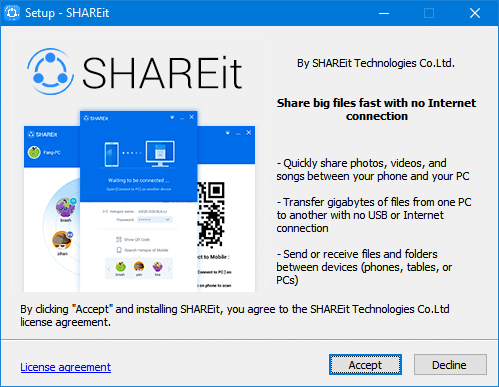
Paso 3: inicie el programa SHAREit en ambas computadoras. En una de las PC, haga clic en el icono de menú (tres barras horizontales) y luego haga clic en Conectar a PC . SHAREit ahora comenzará a buscar equipos que ejecuten SHAREit en la misma red.
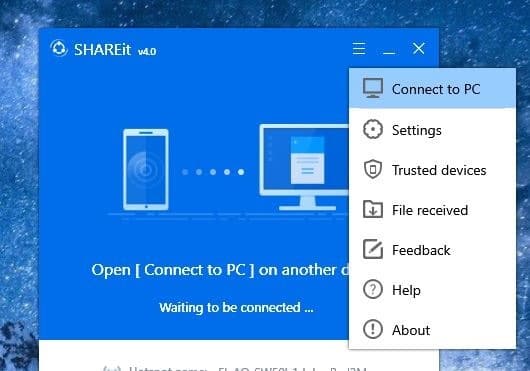
Debería ver la otra computadora ejecutando SHAREit en la pantalla en unos segundos.
Paso 4: haga clic en el nombre / icono de la computadora para conectarse a través de SHAREit.
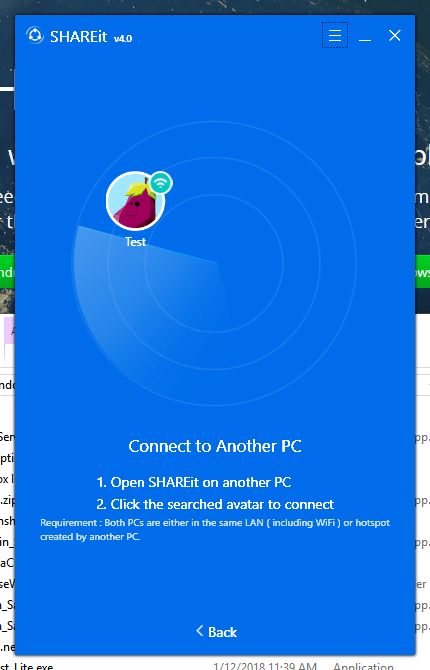
Paso 5: en la otra PC, verá el siguiente cuadro de diálogo de confirmación donde debe hacer clic en Aceptar para aceptar la solicitud de acceso.
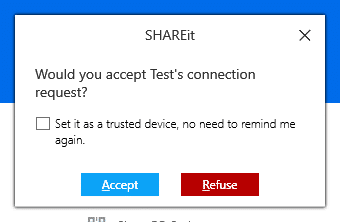
NOTA: Si recibe una solicitud denegada o un error similar, intente establecer la conexión desde la otra PC.
Paso 6: para transferir archivos entre estas computadoras, simplemente arrastre y suelte los archivos en la ventana SHAREit. Alternativamente, haga clic en el botón Seleccionar archivos para seleccionar los archivos que desea transferir y luego haga clic en el botón Abrir para transferirlos.
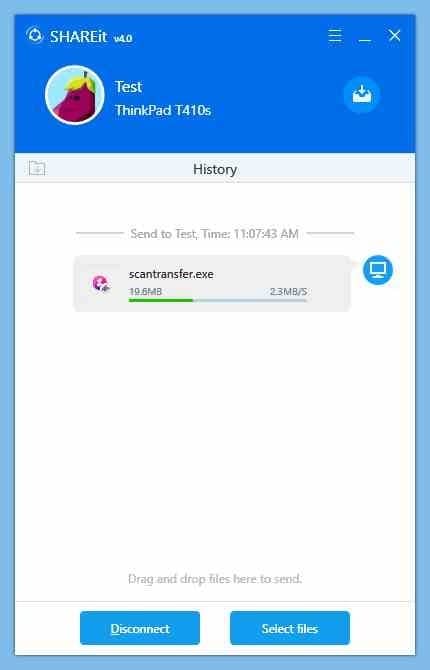
Como puede ver en las imágenes, puede ver el progreso, la velocidad de transferencia y el tamaño del archivo cuando la transferencia está en curso.
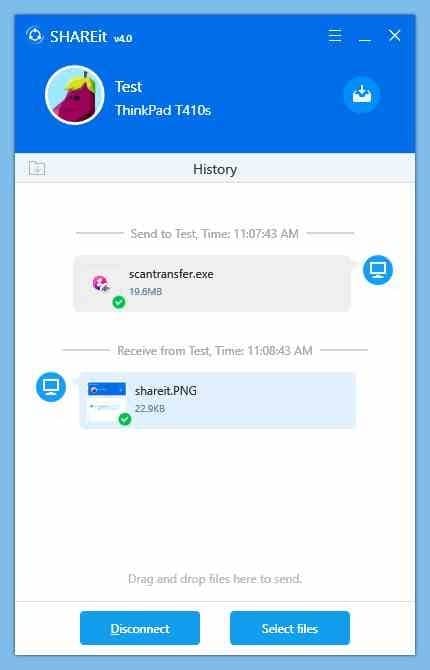
Una vez que se hayan transferido todos los archivos, haga clic en el botón Desconectar .
Para ver los archivos recibidos, haga clic en el icono Archivo recibido en la parte superior de la ventana para abrir la carpeta que contiene los archivos recibidos. Alternativamente, en la ventana SHAREit, haga clic en el ícono de tres puntos en el nombre del archivo que recibió y luego haga clic en Abrir la opción de carpeta que contiene para ver el archivo.
Si está utilizando un iPhone, no olvide leer nuestro artículo sobre cómo transferir fotos de forma inalámbrica desde un iPhone a una PC con Windows 10.

